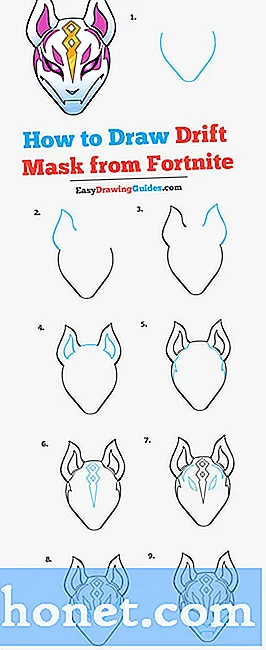Tartalom
- Hogyan helyezze át a játékokat az Xbox One X-be egy merevlemezzel
- Játékok átvitele Xbox One X hálózatra hálózati átvitellel
- Jobb látszó Xbox-játékok a HDTV-n Super Super mintavételezéssel
Mielőtt látná, mennyire erős az Xbox One X-je, játékokkal kell betöltenie. Ne töltse le újra a digitális játékokat. A legjobb élmény érdekében az Xbox One X-et az eredeti Xbox One-ról áthelyezheti.
A merevlemez vagy a hálózat használata a játékok Xbox One X-hez való mozgatásához jó ötlet két okból. Először megmenti Önt a játékidő elvesztéséből, amikor letölti a gyűjteményét az Xbox Live-ból. Másodszor, mivel nem használja az internetkapcsolatot a címek ismételt letöltéséhez, akkor mentse el magát az internetes szolgáltató által a hálózatra helyezett adat kupak fújásából.

Olvassa el: Xbox One X játékok részletei: továbbfejlesztett játékok és frissítések
Az alábbiakban bemutatjuk, hogyan lehet az Xbox One X játékokat átküldeni az Xbox One-ből.
Hogyan helyezze át a játékokat az Xbox One X-be egy merevlemezzel
A merevlemez használata az Xbox One X-hez való játékát könnyű és gyors. Mindössze egy 500 GB-os USB-meghajtóval rendelkező, 500 GB-os merevlemezre van szükség. Ha még nem rendelkezik merevlemezzel, válasszon egyet Gotta Be Mobile A legjobb Xbox One merevlemezek lekerekítése.
Csatlakoztassa a merevlemezt az Xbox One készülékhez a mellékelt USB 3.0 kábellel.
Ezután engedélyezze az Xbox One készüléket a meghajtó formázására. Ez nem tarthat sokáig. választ Tárolóeszköz formázása.Ez mindent töröl, amit már rajta van.

Írja be a meghajtó nevét.

El kell döntenie, hogy szeretné-e használni a meghajtót, hogy tartsa az összes fájlt előre. választ Tartsa a jelenlegi helyet ha nem tervezi, hogy elhagyja ezt a merevlemezt az eredeti Xbox One készülékhez, miután frissítette az Xbox One X-et.

Most nyomja meg az Xbox logót a vezérlőn, hogy az otthoni területre lépjen. Kattintson a Saját játékok és alkalmazások gombot a képernyő bal alsó sarkában.

Jelöljön ki minden játékot, amelyet át szeretne vinni az új konzolba, és nyomja meg a vezérlőn a Menü gombot.

választ A játék kezelése.

választ Összes másolása.

A konzol azonnal elkezdi mozgatni a játékot és a letölthető tartalmat a merevlemezre. Ne húzza ki a meghajtót, még akkor is, ha úgy tűnik, hogy az átvitel leállt. A nagyobb játékok átvitele időt vehet igénybe, mivel az Xbox One játékok sok tárhelyet igényelnek. Hajtsa végre ezt az összes játékot, amelyet az Xbox One X-be kíván áthelyezni.
Csatlakoztassa a merevlemezt az új Xbox One X-hez. Ha el akarja hagyni a játékokat a merevlemezen, akkor megteheti. Az Xbox One konzolok külső meghajtókon tárolt játékokat játszhatnak le. Azonban ne várjon nagy teljesítményt.
A legjobb teljesítmény érdekében lépjen a Saját játékok és alkalmazások terület. megnyomni a Menü gombot a vezérlőn, és az összes játékot áthelyezheti az új konzolra.
Játékok átvitele Xbox One X hálózatra hálózati átvitellel
A játékok áthelyezése Xbox One X-re hálózati átvitellel lassabb, mint a merevlemezzel való mozgatás, de nem kell extra tartozékokat vásárolni az átadáshoz.
Először menjen az Xbox One-ra. Az Xbox útmutató megnyitásához nyomja meg a vezérlőn lévő Xbox logót.

Az Xbox One vezérlő bal oldali joystickjával navigálhat a Beállítások patkószeg. Ez az opció az Útmutató jobb szélén.

választ Beállítások.

A Beállítások alkalmazásban válassza a lehetőséget Hálózat a bal oldali menüből. Ez a harmadik menüpont a tetején.

választ Hálózati átadás.

választ Hálózati átvitel engedélyezése.

Az Xbox One X kezdőképernyőjén nyomja meg a Xbox logó a vezérlő közepén az Xbox útmutató megnyitásához.

Az Xbox útmutatóban válassza a lehetőséget Beállítások a bal oldali joystickot az útmutató jobb felső sarkában lévő fogaskerékre mozgatva.

választBeállításokújra.

választ Hálózat a bal oldali menüből.

Most válassza ki Hálózati átadás.

Válassza ki az eredeti Xbox One készüléket Helyi konzolok.

Válassza ki az összes játékot, amelyet át szeretne vinni az új konzolra a hálózaton keresztül. Használja a Mindet kiválaszt gombot, ha mindet át szeretné mozgatni.

Választ Belső ha a konzol megkérdezi, hol szeretne tárolni a játékokat.
választ Másolat.

Várjon, amíg befejeződik a játék. Ez az átvitel egy ideig is eltarthat, ha sok játékkal rendelkezik, és mindkét konzolja Wi-Fi-n keresztül kapcsolódik egymáshoz. Légy türelmes az átvitel során, és ne húzza ki a konzolokat az átadás befejezéséig. Továbbá az átutalások automatikusan leállnak, amikor valaki egy játékot játszik le bármelyik konzolon.
5 Izgalmas Xbox One X funkciók érdemes frissíteni